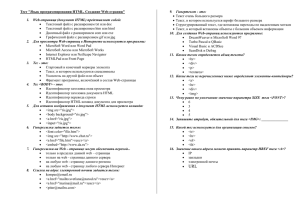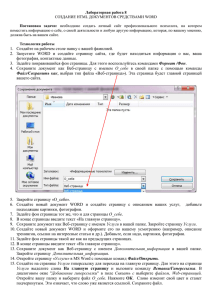Построение Web-страниц Лабораторная работа № 4 Использование графики в HTML
advertisement
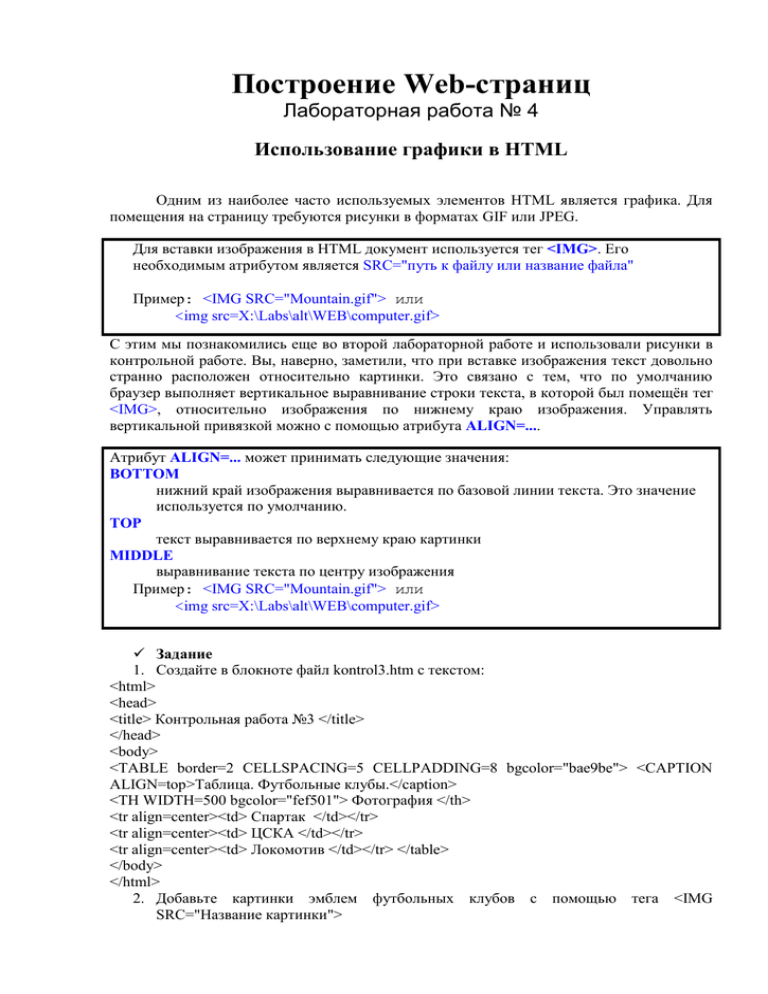
Построение Web-страниц Лабораторная работа № 4 Использование графики в HTML Одним из наиболее часто используемых элементов HTML является графика. Для помещения на страницу требуются рисунки в форматах GIF или JPEG. Для вставки изображения в HTML документ используется тег <IMG>. Его необходимым атрибутом является SRC="путь к файлу или название файла" Пример: <IMG SRC="Mountain.gif"> или <img src=X:\Labs\alt\WEB\computer.gif> С этим мы познакомились еще во второй лабораторной работе и использовали рисунки в контрольной работе. Вы, наверно, заметили, что при вставке изображения текст довольно странно расположен относительно картинки. Это связано с тем, что по умолчанию браузер выполняет вертикальное выравнивание строки текста, в которой был помещён тег <IMG>, относительно изображения по нижнему краю изображения. Управлять вертикальной привязкой можно с помощью атрибута ALIGN=.... Атрибут ALIGN=... может принимать следующие значения: BOTTOM нижний край изображения выравнивается по базовой линии текста. Это значение используется по умолчанию. TOP текст выравнивается по верхнему краю картинки MIDDLE выравнивание текста по центру изображения Пример: <IMG SRC="Mountain.gif"> или <img src=X:\Labs\alt\WEB\computer.gif> Задание 1. Создайте в блокноте файл kontrol3.htm с текстом: <html> <head> <title> Контрольная работа №3 </title> </head> <body> <TABLE border=2 CELLSPACING=5 CELLPADDING=8 bgcolor="bae9be"> <CAPTION ALIGN=top>Таблица. Футбольные клубы.</caption> <TH WIDTH=500 bgcolor="fef501"> Фотография </th> <tr align=center><td> Спартак </td></tr> <tr align=center><td> ЦСКА </td></tr> <tr align=center><td> Локомотив </td></tr> </table> </body> </html> 2. Добавьте картинки эмблем футбольных клубов с помощью тега <IMG SRC="Название картинки"> 3. Исправьте файл контрольной работы так, чтобы текст рядом с картинками выглядел, как показано на рисунке. 4. Сохраните файл. В большинстве случаев иллюстрация хорошо выглядит, если текст ее обтекает. Чтобы задействовать обтекание, требуется использовать значения LEFT и RIGHT атрибута ALIGN, они определяют, по какому краю окна браузера будет выровнена картинка, все остальное пространство (слева или справа от нее) будет занято текстом. Атрибут ALIGN=... может принимать следующие значения для обтекания рисунка текстом: LEFT – картинка будет выровнена по левому краю окна браузера, а все свободное место справа будет занято текстом. Это значение используется по умолчанию. RIGHT картинка будет выровнена по правому краю окна браузера, а все свободное место будет занято текстом. Пример: <IMG ALIGN= RIGHT SRC="Mountain.gif"> <BR CLEAR=...> - используется для прерывания обтекания и продолжения текста ниже картинки. Этот тег может иметь следующие значения: LEFT текст продолжается там, где от графики свободен левый край окна браузера RIGHT то же самое для правого края ALL текст продолжается там, где свободны оба края. Это используется в тех случаях, когда иллюстрация занимает по ширине все окно, или подряд вставляются две картинки с различной привязкой по горизонтали. Задание 1. Создайте файл как показано на рисунке. 2. Сохраните его под именем Звери и птицы.html. 3. Измените страницу таким образом, чтобы текст продолжался там где, свободны оба края. Получится должно так, как показано на рисунке. 4. Сохраните файл под именем Звери и птицы1.html и просмотрите его в окне Internet Explorer. Изменение размеров картинок В последнем примере не помешало бы сделать так, чтобы высота картинок была одинаковой. Атрибуты WIDTH и HEIGHT тега <IMG>, задают, соответственно, ширину и высоту изображения. Значения этих атрибутов задаются в пикселях, например: WIDTH="100" HEIGHT="200". Положительной стороной использования описанных атрибутов является также и то, что процесс загрузки документа ускоряется, поскольку браузер сразу "узнает", сколько места в окне требуется для помещения картинок, а не дожидается загрузки самих картинок, чем упрощается процесс изначальной разметки окна. Задание 1. Поэкспериментируйте с размерами картинок. 2. Выровняйте размеры картинок в файле Звери и птицы.html Часто, чтобы сделать текст более удобочитаемым, помещенную в него иллюстрацию требуется окружить полями. Атрибуты VSPACE и HSPACE тега <IMG>, задают, размер полей по вертикали и горизонтали. Значения этих атрибутов задаются в пикселях, например: VSPACE=10 HSPACE=30. При необходимости можно поместить изображение в рамку, толщина которой (в пикселях) указывается в атрибуте BORDER. Задание 1. Поэкспериментируйте с размерами полей около картинок в файле Звери и птицы1.html. Получите следующее (обратите внимание, были использованы рамки для картинок): 2. Сохраните файл. Ссылки Главная особенность web-страниц состоит в том, что любая из них может позволить перейти к другой странице, находящейся на том же компьютере или в Интернет. Выглядит это следующим образом: фрагмент документа (текст, картинка или другой объект) выделяется особым образом; при просмотре страницы можно, щёлкнув мышью по этому фрагменту заставить браузер загрузить другую страницу, адрес которой записывается в тексте HTML-документа. По этой причине содержимое страниц называется гипертекстом. Тег <A> используется для описания гиперсвязей. Наиболее важный атрибут этого тега — это HREF, в качестве значения которого записывается адрес страницы, на которую нужно перейти. Пример вставки гиперссылки: <A HREF="http://s10003.edu35.ru">Щёлкните сюда, чтобы перейти на главную страницу web-сайта школы №3</a> Задание 1. Создайте файл, который имел бы следующее содержание: <HTML> <HEAD> <TITLE>Ссылки в HTML</TITLE> </HEAD> <BODY> <A HREF="http://s10003.edu35.ru">Щёлкните сюда, чтобы перейти на главную страницу web-сайта школы №3</a> </BODY> </HTML> 2. Сохраните его под именем Ссылка на сайт.html. 3. Добавьте в текст документа такую гиперссылку, чтобы при щелчке на ней открывалась поисковая система Yandex. 4. Исправьте текст документа таким образом, чтобы при активизации гиперссылки отображались зеленым цветом. Для этого необходимо использовать атрибут alink тега <body>. Для изменения цвета фона необходимо использовать атрибут bgcolor того же тега. В качестве адреса в атрибуте HREF может быть указана страница, которая лежит на том же компьютере. Если она находится в том же каталоге, что и просматриваемая, то в HREF достаточно указать имя файла. Если же она лежит в другом каталоге, то вместо имени протокола пишут «file://», а затем — полный путь к файлу и его имя. Примеры: HREF="main.html", HREF="file://d:\WebPages\Book\contents.htm". Задание 1. Создайте страницу, в которой организуйте гиперссылку на созданную в предыдущем задании страницу. Сохраните файл в том же каталоге под именем Ссылка на страницу.html. Просмотрите работает ли ссылка. 2. Создайте новую страницу, куда поместите фотографию льва (LION.GIF). Сохраните ее в папке HTML вашего каталога под именем Ссылка со львом.html 3. Используйте фотографию в качестве гиперссылки на файл Ссылка на сайт.html. 4. В файле Ссылка на сайт.html создайте ссылку на файл созданный в предыдущем задании. Иногда страницы могут оказаться довольно большими, и для поиска нужной информации потребуется много времени. В таких случаях разумно делать ссылки в пределах одного документа. Например, в формате HTML опубликована целая книга, тогда её содержание можно выполнить в виде ссылок, щёлкнув по нужной ссылке можно быстро перейти к началу интересующей нас главы или части книги. Чтобы сделать ссылку в пределах одного документа потребуется два шага: 1. Отмечаем то место в документе, на которое позже сделаем ссылку (устанавливаем «якорь»). Для этого вставляем в нужное место тег <A> с атрибутом NAME. В качестве значения этого атрибута записываем в кавычках имя для того места, которое мы хотим отметить (лучше латинскими буквами). В дальнейшем браузер по имени будет искать позицию, на которую указывала ссылка. Тег </a> можно поставить сразу за открывающим тегом (контейнер в этом случае будет пустым), а можно поместить перед закрывающим тегом какой-либо фрагмент документа, с ним и будет связано имя, указанное в атрибуте NAME. Пример: <A NAME="Chapter15"> 2. При добавлении ссылки на «якорь», установленный в п. 1, в атрибуте HREF в кавычках пишут знак «#», за которым следует имя якоря, например: <A HREF="#Chapter15">Глава 15</a>. Задание 1. Скопируйте в свою папку файл, в котором находится фрагмент произведения Айзека Азимова Конец вечности. Этот фрагмент долженсостоять из 8 глав (книгу можно скачать по ссылке - http://knigosite.org/library/books/17133). 2. Создайте оглавление этого фрагмента в начале документа. Создайте заголовок «Содержание». Оглавление должно быть оформлено в виде ссылок внутри файла. 3. Чтобы организовать ссылку на первую главу необходимо: - отметить то место в документе, на которое позже сделаем ссылку: <A NAME="Chapter1"> добавить ссылку на якорь в начале документа: <A HREF="#Chapter1">Глава 1. Техник.</a> Создайте ссылки на остальные главы фрагмента книги. Сохраните полученный документ под именем Книга.HTML. Проверьте, работают ли ваши ссылки. Создайте ссылки в конце каждой главы, с помощью которых можно было бы переходить к содержанию. - 4. 5. 6. 7. Контрольное задание 1. Разбейте фрагмент книги Айзека Азимова на 8 файлов, по количеству глав, и сохраните каждую под именем Глава1.HTML и так далее Глава8.html. 2. Создайте файл с оглавлением, которое оформлено в виде ссылок на созданные в предыдущем задании файлы. 3. Измените цвет активизированных ссылок на фиолетовый, а цвет фона подберите по своему усмотрению.